OpenGL
リンク
ダウンロード
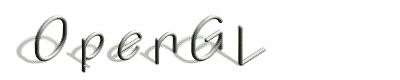
| インデックス |
OpenGL リンク ダウンロード |
|
使用するリソースファイル : string.src
gllogoではモデル全体の影を正射影によって1つの平面に投影する事ができます。
まず以下の基本的なパラメータを設定します。
投影面の定義は以下のパラメータによって行ないます。
投影方向はベクトル(x y z)で与えます。
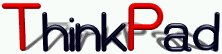
# shadow definitions 1 2 2 # shadow : on/off material color # projection plane definitions 0.0 -50.0 0.0 # base point 0.0 1.0 0.0 # normal # light definitions 0.0 0.2 1.0 # normal
まず投影面については(0.0 -50.0 0.0)を基点として法線を(0.0 1.0 0.0)としています。フォントの設定で文字列の高さ(line_height)は100.0になっているため、文字列の中心からy方向に-50.0した位置は文字列のベースライン上にあります。法線はy軸に平行であることからこの平面はxz平面と平行になります。
次に投影方向のベクトルを(0.0 0.2 1.0)としています。投影面と平行に近い方向に設定することで影が長くなっています。
さらにこの例ではジッタ処理(遠方をぼかす処理)によって長く伸びた影をぼかしています。
ヒント : 影に色を付けたい時に、diffuse、ambient、specular などを指定するとモデル変換の関係で色にむらがでます。そこでそれらの色は全て 0.0 にして、emission を指定するようにするとうまくいきます。
このページについてのご質問はこちらへどうぞ。
このページに用いられている3Dのロゴやボタンは全てGLlogoによってレンダリングされたものです。
このページはリンクフリーです。
著作権等についてはこちらをどうぞ。